
Cómo autorizar y desautorizar una computadora en iTunes

Autorizar a su computadora (Mac/Windows) significa que le está dando a esta computadora el permiso para acceder a todos sus archivos, incluidas aplicaciones, audiolibros, libros, música, películas y otros contenidos, ya que las computadoras, a diferencia del iPhone, iPad o iPod, tienen prohibido acceder a canciones y videos comprados o alquilados a través de iTunes sin autorización. A través de iTunes, puede autorizar hasta 5 computadoras. Ahora, veamos cómo autorizar la computadora en iTunes.
Antes de autorizar su computadora, debe asegurarse de que iTunes se haya descargado e instalado en su computadora. Si no es así, puede hacer clic aquí para descargar la última versión de iTunes.
Paso 1. Abra iTunes instalado en su computadora y mantenga presionadas las teclas Control y B en su teclado para ir a la barra de menú de iTunes. A continuación, elija Almacenar > Autorizar este equipo.
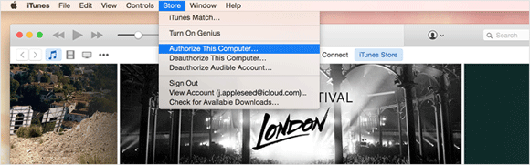
Paso 2. Después de eso, simplemente ingrese a la siguiente interfaz iniciando sesión en su cuenta de ID de Apple. Y luego haga clic en la opción Autorizar para finalizar.

(Nota: El tutorial es para usuarios Windows . Para Mac usuarios, simplemente elija Almacenar > autorizar este equipo en la barra de menú en la parte superior de la pantalla de su computadora).
Bono extra: ¿Cómo saber el número de ordenadores autorizados?
Si olvida cuántos equipos se han autorizado, puede seguir los pasos a continuación para saber el número de equipos autorizados en Tunes:
> Abre el iTunes instalado en tu cómputo e inicia sesión en tu cuenta de ID de Apple. A continuación, verá la interfaz principal como se muestra a continuación.
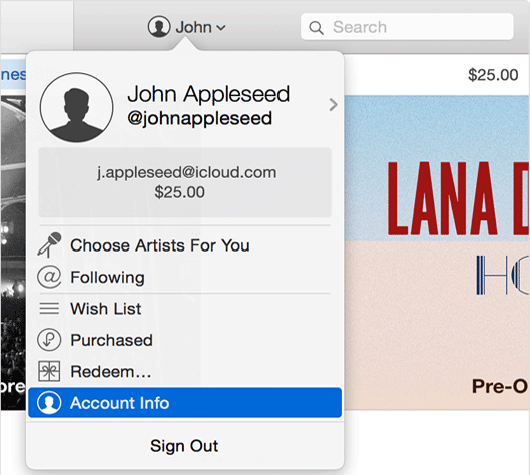
> Haga clic en su nombre en la ventana superior para mostrar la lista desplegable. A continuación, sólo tienes que elegir la opción "Información de la cuenta" para continuar.
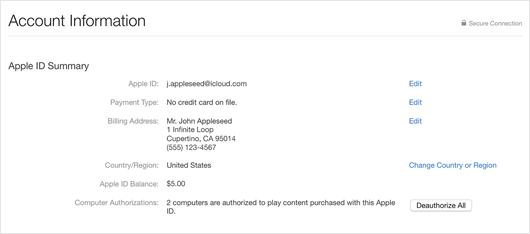
> Ingrese la contraseña nuevamente y luego podrá saber claramente cuántas computadoras han sido autorizadas.
Cuando planea vender su computadora vieja para comprar una computadora nueva o regalarla a organizaciones benéficas; cuando solo necesita autorizar su computadora temporalmente; cuando necesite realizar actualizaciones importantes en su computadora, como actualizar a Windows 10, probablemente deba desautorizar sus computadoras en iTunes antes de realizar estos movimientos para asegurarse de que su privacidad no se filtre. En términos de desautorizar una computadora en iTunes, puedes:
- Abra iTunes en la computadora que desea desautorizar.
- Elija Almacenar > Desautorizar esta computadora en la barra de menú en la parte superior de la pantalla de su computadora.
- Ingresa tu ID de Apple y contraseña cuando se te solicite. Finalmente, haga clic en la opción Desautorizar para confirmar su acción.
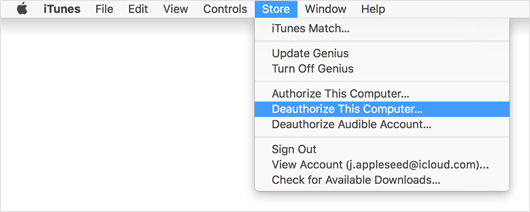
Pero, si desea desautorizar la computadora en iTunes pero no tiene acceso a su computadora. Por ejemplo, si vende su equipo antiguo antes de la desautorización, o si su equipo autorizado está fuera de servicio, puede resolver este problema desautorizando todos los equipos. En cuanto a los pasos detallados, simplemente siga los mismos pasos que se indican en la parte de cómo saber la cantidad de computadoras autorizadas. Luego, en la última interfaz, verá la opción Desautorizar todas las computadoras en la ventana derecha. Tócalo y espera a que se complete el proceso.
Hasta ahora, si desea autorizar o desautorizar la computadora usando iTunes, simplemente siga los pasos presentados anteriormente. Y si está buscando un administrador confiable para organizar los archivos de su iPhone / iPad / iPod en orden, ¡puede probar este Coolmuster iOS Assistant a su práctico asistente!
Artículos relacionados: